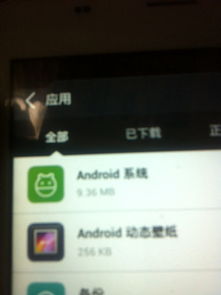bios u 鐩?閲嶈绯荤粺,轻松实现系统安装与恢复
时间:2024-10-14 来源:网络 人气:
深入解析BIOS U盘启动设置:轻松实现系统安装与恢复
一、什么是BIOS
BIOS(Basic Input/Output System,基本输入输出系统)是计算机启动时运行的一个程序,它负责检测硬件设备、初始化硬件、加载操作系统等。在BIOS中,用户可以设置启动顺序、硬件参数等。
二、为什么需要设置BIOS U盘启动
1. 系统安装:通过U盘启动,用户可以在没有光驱的情况下安装操作系统。
2. 系统恢复:当电脑出现问题时,可以通过U盘启动进入系统恢复模式,修复系统故障。
3. 系统备份:在BIOS中设置U盘启动,可以方便地备份和恢复系统数据。
三、如何设置BIOS U盘启动
以下以华硕主板为例,介绍如何在BIOS中设置U盘启动。
1. 开机进入BIOS
1. 开机时按下F2键进入BIOS设置界面。
2. 如果是其他品牌主板,可能需要按下Delete、F10等键进入BIOS。
2. 进入Boot选项卡
1. 在BIOS主界面中,找到并进入Boot选项卡。
2. Boot选项卡中包含了启动相关的设置,如启动顺序、启动设备等。
3. 设置U盘启动
1. 在Boot选项卡中,找到Boot Device Priority或Boot Sequence选项。
2. 将光标移动到该选项,按PageUp或PageDown键调整启动顺序。
3. 将U盘设置为第一启动设备,例如设置为USB-HDD或USB-FDD。
4. 保存设置并退出BIOS
1. 设置完成后,按F10键保存设置并退出BIOS。
2. 如果是其他品牌主板,可能需要按F2或Enter键确认保存。
四、注意事项
1. 在设置BIOS U盘启动前,请确保U盘已制作成启动盘。
2. 设置完成后,重启电脑,电脑将自动从U盘启动。
3. 如果在设置过程中遇到问题,可以查阅主板说明书或咨询专业人士。
通过本文的介绍,相信您已经掌握了如何在BIOS中设置U盘启动。掌握这一技能,可以帮助您轻松实现系统安装、恢复和备份,提高电脑使用体验。
相关推荐
教程资讯
教程资讯排行